1. 작업물을 준비합니다.
USB를 컴퓨터에 연결 후 [UFile로저장]을 클릭합니다.
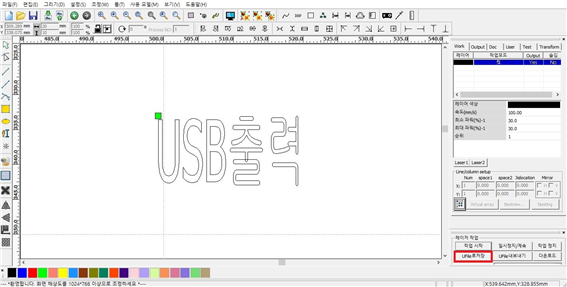
2. 팝업창이 뜨면 확인을 누른 후 USB를 빼 줍니다.
3. 레이저의 옆면에 위치한 [U-DISK]에 USB를 연결합니다.
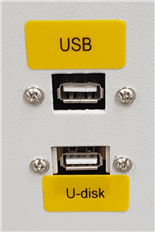
4. 레이저 DSP에서 [File]을 눌러줍니다.

5. [USB파일+]를 눌러 USB를 읽어줍니다.
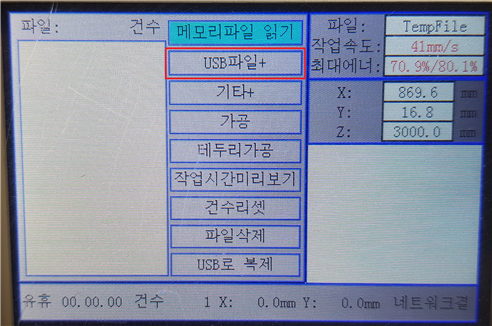
6. [USB파일 읽기]를 눌러 USB에 저장된 파일 불러옵니다.
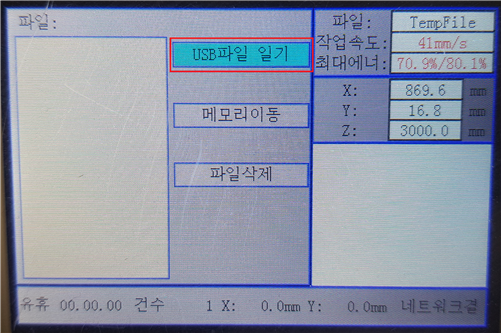
7. 준비한 작업물이 좌측에 표시되면 [메모리이동]을 눌러 레이저 본체로 작업물을 이동시킵니다.
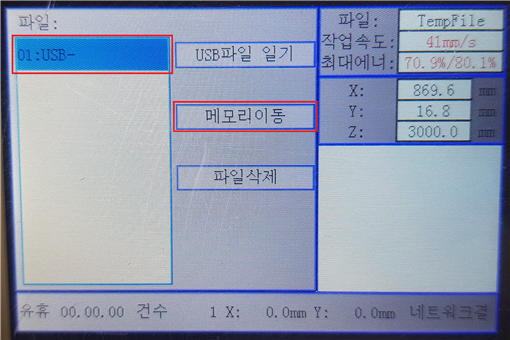
8. 메모리이동이 완료되면 확인을 눌러줍니다.
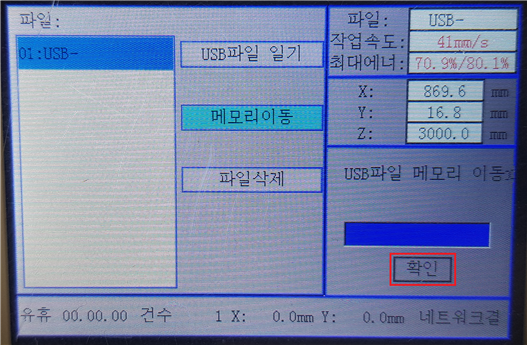
9. ESC를 한 번 눌러주어 메뉴를 나가보면 본체에 저장된 작업물이 표시됩니다.
Origin으로 원점을 잡아준 후 Start만 눌러주면 작업이 시작됩니다.
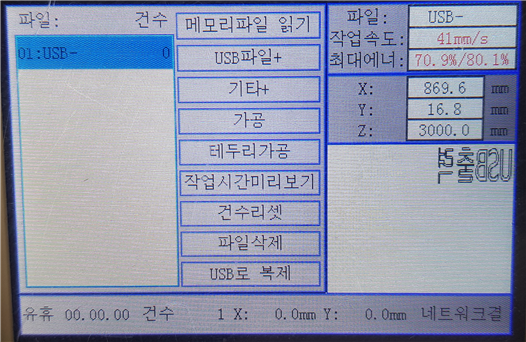

 DSP 오류 원인 및 해결방법
DSP 오류 원인 및 해결방법



